Як зменшити гучність у Zoom, Google Meet і Microsoft Teams

Програми для відеодзвінків стали найважливішою частиною віддаленої роботи та навчання. Досліджуйте, як зменшити гучність у Zoom, Google Meet та Microsoft Teams.
Коли ви купуєте новий продукт Apple, ви побачите діалогове вікно з вказівкою увійти або ввійти до свого Apple ID, якщо у вас ще немає Apple ID, він створить новий ідентифікатор, який використовуватиметься на пристрої. Отже, що це за ідентифікатор і як він використовується?
Зміст
Як створити новий Apple ID на вашому iPhone або iPad?
У цій статті ми побачимо саме це, ми побачимо, як створити новий Apple ID на вашому iPhone або iPad і яка різниця між Apple ID та iCloud ID.
Що таке Apple ID?
Apple ID – це спосіб аутентифікації користувача, він створюється для всіх користувачів Apple компанією Apple. Він містить всю особисту інформацію користувача, який наразі ввійшов в Apple ID. Він буде підключатися до всіх платформ на вашому телефоні. Коли ви ввійдете у свій Apple ID, він автоматично синхронізує всі налаштування та інформацію, доступні у вашій системі.
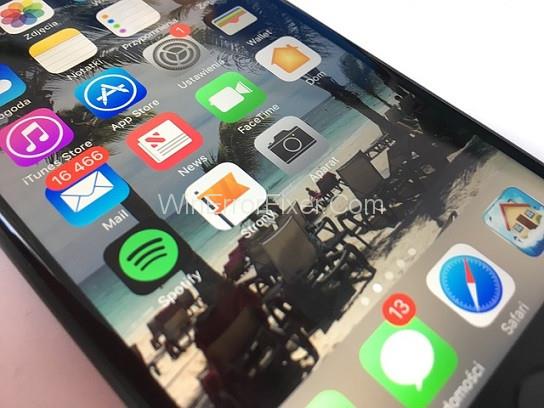
Apple ID працює на всіх продуктах Apple, таких як iPhone, iPad, Mac тощо. Ви можете синхронізувати той самий Apple ID з усіма різними продуктами Apple, і він автоматично зберігатиме інформацію в цій системі. Він використовується для синхронізації та збереження ваших контактів, файлів, закладок браузера, календаря тощо.
Що таке обліковий запис iCloud?
Обліковий запис iCloud дуже схожий на Apple ID, але він використовується для синхронізації ваших файлів та інформації з хмарною системою зберігання, яка може зберігати ваші файли без використання пам’яті вашого телефону. iCloud пропонує багато інших послуг, таких як електронна пошта iCloud, iMessage, iCloud Photo Library, iCloud Drive тощо.
Обліковий запис iCloud — це лише ідентифікатор Apple ID, але Apple ID може мати різні облікові записи iCloud. Якщо ви зберегли свої файли та дані у своєму обліковому записі iCloud, ви зможете отримати доступ до цих даних з іншого телефону, просто увійшовши у свій обліковий запис iCloud, таким чином ви можете захистити всі важливі дані, які не можете втратити.
Читайте також: 1) Nintendo Switch не вмикається
2) Очистіть історію пошуку Google
Як створити новий Apple ID на вашому iPhone або iPad?
Якщо ви хочете створити новий Apple ID на своєму iPhone або iPad, виконайте ці прості кроки зі свого телефону, і ви зможете створити новий Apple ID.
Крок 1. Перш за все, вам потрібно перейти до налаштувань. Потім у верхній частині параметрів ви побачите «Увійти на свій iPhone», натисніть на нього. Потім натисніть «Не маю Apple ID». на наступному екрані телефону.
Крок 2: Тепер ви зможете побачити, що вас переспрямували на нову сторінку, щоб «створити новий Apple ID», ви можете натиснути на це, і процес створення розпочнеться. Введіть всю необхідну інформацію, наприклад ваше ім'я та день народження, електронна адреса тощо.
Крок 3: Якщо у вас є наявний обліковий запис, ви можете заповнити його, якщо у вас немає, ви можете створити його за допомогою @icloud.com в кінці. Тепер вам потрібно ввести пароль на ваш вибір, щоб підтвердити свій обліковий запис і увійти.
Крок 4. Потім вам потрібно вибрати «запитання безпеки» на випадок, якщо ви коли-небудь забудете пароль свого ідентифікатора. Прийміть усі положення та умови, прочитавши їх. Тепер з’являться інші служби, як дані об’єднання, і, якщо хочете, знайдуть мій телефон , ви також можете ввімкнути їх, натиснувши «ОК».
Ваш Apple ID успішно створено, і тепер ви можете використовувати його в інших продуктах Apple.
Як створити новий Apple ID з App Store на iPhone або iPad?
Якщо також можна створити новий Apple ID з App Store, коли ви вперше запускаєте програму перед створенням Apple ID, вона автоматично спрямовує вас увійти або ввійти у свій Apple ID. Після входу ви зможете купувати та завантажувати програми та ігри. Ви також можете натиснути «створити Apple ID» унизу програми.
Етапи створення Apple ID з Appstore
Крок 1. Спочатку відкрийте App Store зі свого телефону. Натисніть «Створити новий Apple ID» унизу програми. Тепер вам потрібно ввести адресу електронної пошти та пароль. Обов’язково введіть надійний пароль. Тепер вам потрібно вибрати регіон для своєї адреси. Він заблокований, тому ви не можете змінити його знову, тому виберіть його правильно.
Крок 2. Потім ви побачите екран умов використання разом із політикою конфіденційності, ознайомтеся з ними та натисніть кнопку «Далі», а потім погодьтеся. Тепер вам потрібно ввести свої дані, як-от ваше ім’я та дату народження. Якщо ви хочете отримати оновлення, ви можете також увімкніть оновлення від Apple. Тепер введіть свою платіжну інформацію та інформацію про картку.
Крок 3. Виберіть «Немає», якщо у вас немає картки або ви не хочете налаштовувати спосіб оплати, ви завжди можете налаштувати його пізніше. Потім введіть свій номер мобільного телефону та підтвердьте. На вашу електронну пошту буде надіслано лист із підтвердженням адресу від Apple. Натисніть на електронну пошту, і ви будете перевірені Apple.
Ви успішно створили свій Apple ID.
Apple ID проти облікового запису iCloud: в чому різниця?
Між Apple ID або обліковим записом iCloud немає великої різниці, обидва вони є обліковими записами, які використовуються в продуктах Apple.
Apple ID — це єдиний цифровий ідентифікатор, який дозволяє отримати доступ до всіх служб Apple і керувати своїм обліковим записом. Він також містить дані для входу, а також дані платежу та контактні дані чи дані безпеки, які запитуватимуть у багатьох службах Apple.
ICloud — це обліковий запис, який дає вам безкоштовний хмарний простір для зберігання ваших файлів та інформації, не займаючи місця у вашому просторі, його можна використовувати для синхронізації ваших даних і файлів на багатьох пристроях. Ви також можете отримати доступ до цих файлів з будь-якого іншого продукту Apple. iCloud пропонує багато інших послуг, таких як електронна пошта iCloud, iMessage, iCloud Photo Library, iCloud Drive тощо.
Ви можете створити окремий обліковий запис iCloud з тим самим Apple ID, але для створення облікових записів iCloud вам знадобиться лише один Apple ID, тому в основному обліковий запис iCloud — це лише Apple ID.
Висновок
Тож у цій статті ми дізналися, що таке Apple id та обліковий запис iCloud та як створити їх із телефону та Appstore. Які відмінності між Apple ID та обліковим записом iCloud? Тепер ви можете виконати ці кроки зі свого телефону, щоб створити Apple ID або обліковий запис iCloud для його використання.
Програми для відеодзвінків стали найважливішою частиною віддаленої роботи та навчання. Досліджуйте, як зменшити гучність у Zoom, Google Meet та Microsoft Teams.
Дізнайтеся, як налаштувати мобільну точку доступу в Windows 10. Цей посібник надає детальне пояснення процесу з урахуванням безпеки та ефективного використання.
Досліджуйте, як налаштувати налаштування конфіденційності в Windows 10 для забезпечення безпеки ваших персональних даних.
Дізнайтеся, як заборонити людям позначати вас у Facebook та захистити свою конфіденційність. Простий покроковий посібник для безпеки у соцмережах.
Пам’ятаєте часи, коли Bluetooth був проблемою? Тепер ви можете ефективно обмінюватися файлами через Windows 10 за допомогою Bluetooth. Дізнайтеся, як це зробити швидко і легко.
Ось посібник про те, як змінити тему, кольори та інші елементи в Windows 11, щоб створити чудовий робочий стіл.
Детальна інструкція про те, як завантажити Google Meet на ваш ПК, Mac або Chromebook для зручного використання.
Детальний огляд процесу налаштування VPN в Windows 10 для безпечного та анонімного Інтернет-серфінгу.
Ось як ви можете отримати максимальну віддачу від Microsoft Rewards для Windows, Xbox, Mobile, покупок і багато іншого.
Оскільки продуктивність і доступність бездротових периферійних пристроїв продовжують зростати, Bluetooth стає все більш поширеною функцією на ПК з Windows. Досліджуйте, як підключити та використовувати Bluetooth.








